I/O ドメイン作成ツールの健全性のモニター (管理者のみ)
ヘルスモニターを使用すると、ツールのステータスをモニターし、検出された失敗を管理できます。
この手順を実行するには管理者ロールが必要です。
ヘルスモニターにより、I/O ドメイン作成ツールと SuperCluster サブシステムとの同期が保たれていること、および該当するホストにツールで接続できることが確認されます。
失敗が検出された場合、それ以降の I/O ドメインの配備および破棄アクティビティーは、すべての失敗がクリアされるまで無効になります。
-
I/O ドメイン作成ツールにアクセスします。
I/O ドメイン作成ツールへのログインを参照してください。
-
ナビゲーションパネルで、「ヘルスモニター」を選択します。
「ヘルスモニター」画面が表示されます。
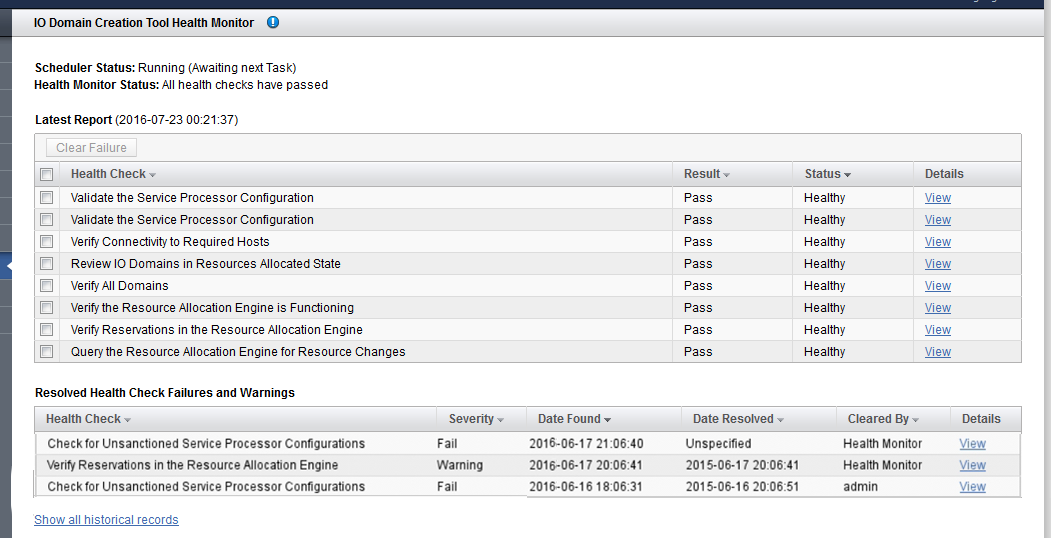
最初の表には、最新のレポートが一覧表示されます。2 つ目の表は、前の 20 件の警告および失敗のサマリーです。完全なリストを表示するには、この画面の下部にあるリンクをクリックします。
1 つのヘルスモニターレポートには、いくつかの個別のヘルスチェックと、ヘルスチェックごとに使用可能な詳細が含まれています。
結果は次のようになります。
-
成功 – 問題は検出されませんでした。
-
警告 – 問題が検出されましたが、I/O ドメイン作成ツールによって自動的に解決されました。
-
失敗 – ユーザーの操作を必要とする問題が検出されました。詳細を確認し、問題を解決するために提示されているアクションを実行します。解決されたら、失敗をクリアします。
注記 – それ以降の I/O ドメインの配備および破棄アクティビティーは、すべての失敗がクリアされるまで無効になります。
-
-
「詳細」リンクをクリックして、ヘルスチェックの詳細を表示します。
ヘルスチェックの失敗の詳細の例:
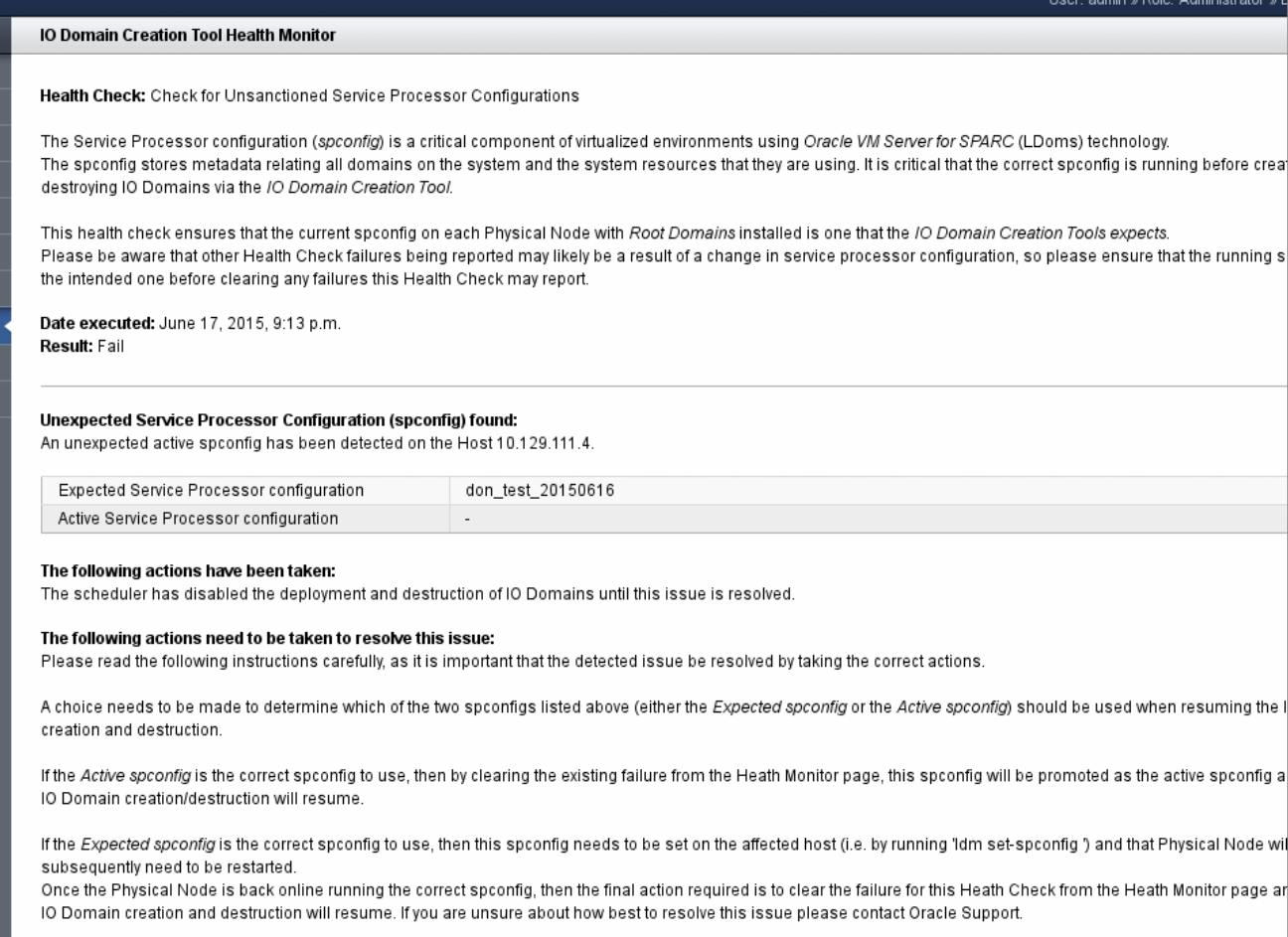
- 失敗が報告されている場合は、修正アクションを実行してから、失敗をクリアします。
-
次のアクションを検討します。
-
ツールのアクティビティーをモニターします。
ツールのアクティビティーのモニター (管理者のみ)を参照してください。
-
配備アクティビティーをモニターします。
配備アクティビティーとリソース変更のモニターを参照してください。
-
ログアウトします。
I/O ドメイン作成ツールからのログアウトを参照してください。
-